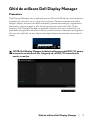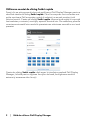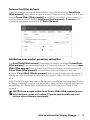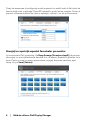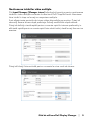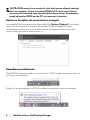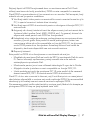Alienware AW2518Hf Manualul utilizatorului
- Tip
- Manualul utilizatorului

Ghid de utilizare Dell Display Manager | 1
Ghid de utilizare Dell Display Manager
Prezentare
Dell Display Manager este o aplicaţie pentru Microsoft Windows, folosită pentru
a gestiona un monitor sau un grup de monitoare. Permite reglarea manuală a
imaginii afişate, alocarea de setări automată, gestionarea energiei, organizarea
ferestrelor, rotirea imaginii şi alte funcţii pe anumite monitoare Dell. După
instalare, Dell Display Manager se execută la fiecare pornire a sistemului şi îşi
plasează pictograma în bara de notificări. ţinând mouse-ul deasupra pictogramei
din tava de notificări, se pot obţine informaţii despre monitoarele conectate la
sistem.
NOTĂ: Dell Display Manager trebuie să utilizeze canalul DDC/CI pentru
a comunica cu monitorul dvs. Asiguraţi-vă că DDC/CI este activat în
meniu, ca mai jos.

2 | Ghid de utilizare Dell Display Manager
Utilizarea casetei de dialog Setări rapide
Faceţi clic pe pictograma din bara de notificare a Dell Display Manager pentru a
deschide caseta de dialog Setări rapide. Când la computer sunt conectate mai
multe monitoare Dell acceptate, puteţi să selectaţi un anumit monitor ţintă
folosind meniul. Caseta de dialog Setări rapide vă permite să reglaţi cu uşurinţă
luminozitatea, contrastul, rezoluţia, aspectul ferestrei etc. De asemenea, permite
comutarea automată între modurile presetate sau selectarea manuală a unui mod
presetat.
Caseta de dialog Setări rapide oferă acces la interfaţa complexă Dell Display
Manager, folosită pentru reglarea funcţiilor de bază, configurarea modului
automat şi accesarea altor funcţii.

Ghid de utilizare Dell Display Manager | 3
Setarea funcţiilor de bază
Puteţi să selectaţi manual un mod presetat sau puteţi să selectaţi Auto Mode
(Mod automat), care aplică un mod presetat în funcţie de aplicaţia activă. Când
funcţia Preset Mode (Mod presetat) se modifică, va fi afişat scurt un mesaj cu
modul presetat curent. Setările Brightness (Luminozitate) şi Contrast pot fi
reglate de asemenea manual din fila Basic (De bază).
Atribuirea unor moduri presetate aplicaţiilor
Fila Auto Mode (Mod automat) vă permite să asociaţi un anumit Preset Mode
(Mod presetat) cu o anumită aplicaţie şi să îl aplicaţi automat. Când funcţia Auto
Mode (Mod automat) este activată, Dell Display Manager comută automat la
Preset Mode (Mod presetat) corespunzător când aplicaţia asociată este
activată. Preset Mode (Modul presetat) atribuit unei anumite aplicaţii poate fi
acelaşi pe toate monitoarele conectate sau poate fi diferit de la un monitor la
altul.
Dell Display Manager este preconfigurat pentru multe aplicaţii populare. Pentru
a adăuga o aplicaţie nouă la lista de atribuiri, este suficient să glisaţi aplicaţia de
pe desktop, din meniul Start al Windows sau din alt loc şi să o fixaţi în lista
curentă.
NOTĂ: Nu se acceptă atribuirile de Preset Mode (Mod presetat) pentru
loturi de fişiere, script-uri, loadere şi fişierele neexecutabile cum sunt
arhivele zip sau fişierele comprimate.

4 | Ghid de utilizare Dell Display Manager
Puteţi de asemenea să configuraţi modul presetat Joc astfel încât să fie folosit de
fiecare dată când o aplicaţie Direct3D rulează în modul ecran complet. Pentru a
preveni utilizarea modului de către o aplicaţie, atribuiţi-i un alt mod presetat.
Aranjaţi cu uşurinţă aspectul ferestrelor pe monitor
La monitoarele Dell acceptate, fila Easy Arrange (Aranjare simplă) vă permite
să aranjaţi cu uşurinţă ferestrele deschise într-un aspect predefinit glisându-le în
zone. Pentru a crea un aspect personalizat, aranjaţi ferestrele deschise, apoi
faceţi clic pe Save (Salvare).

Ghid de utilizare Dell Display Manager | 5
Gestionarea intrărilor video multiple
Fila Input Manager (Manager intrare) oferă soluţii practice pentru gestionarea
intrărilor video multiple conectate la monitorul Dell. Simplifică mult comutarea
între intrări în timp ce lucraţi cu computere multiple.
Sunt afişate toate porturile de intrare video disponibile pe monitor. Puteţi să
denumiţi fiecare intrare după preferinţe. Salvaţi modificările după editare.
Puteţi să definiţi o tastă rapidă pentru a comuta rapid la intrarea preferată şi o
altă tastă rapidă pentru a comuta rapid între două intrări, dacă lucraţi frecvent cu
acestea.
Puteţi să folosiţi lista verticală pentru a comuta la orice sursă de intrare.

6 | Ghid de utilizare Dell Display Manager
NOTĂ: DDM comunică cu monitorul chiar dacă acesta afişează conţinut
de la alt computer. Puteţi să instalaţi DDM pe PC-ul pe care îl folosiţi
frecvent şi să controlaţi comutarea intrărilor de pe acesta. De asemenea,
puteţi să instalaţi DDM pe alte PC-uri conectate la monitor.
Aplicarea funcţiilor de economisire a energiei
La modelele Dell acceptate este disponibilă fila Options (Opţiuni), care oferă
opţiuni de economisire a energiei PowerNap. Puteţi să alegeţi să setaţi
luminozitatea monitorului la nivel minim sau să comutaţi monitorul la modul
inactiv când este activat screen saver-ul.
Remedierea problemelor
Dacă DDM nu funcţionează cu monitorul dvs., DDM va afişa pictograma de mai
jos în bara de notificare.
Faceţi clic pe pictogramă, iar DDM va afişa un mesaj de eroare mai detaliat.

Ghid de utilizare Dell Display Manager | 7
Reţineţi faptul că DDM funcţionează doar cu monitoare marca Dell. Dacă
utilizaţi monitoare de la alţi producători, DDM nu este compatibil cu acestea.
Dacă DDM nu poate detecta şi/sau comunica cu un monitor Dell acceptat, luaţi
măsurile de mai jos pentru remediere:
1. Verificaţi cablul video pentru ca acesta să fie corect conectat la monitor şi la
PC, în special conectorii trebuie bine introduşi.
2. Verificaţi meniul OSD al monitorului pentru a vă asigura că funcţia DDC/CI
este activată.
3. Asiguraţi-vă că aveţi instalat driverul de afişare corect şi cel mai recent de la
furnizorul plăcii grafice (Intel, AMD, NVIDIA etc.). În general, driverul de
afişare este cauza pentru care DDM nu funcţionează.
4. Îndepărtaţi orice staţie de andocare, prelungitoare sau convertoare dintre
monitor şi portul grafic. Este posibil ca unele prelungitoare, huburi sau
convertoare ieftine să nu fie compatibile cu funcţia DDC/CI, iar din acest
motiv DDM poate să nu funcţ
ioneze. Actualizaţi driverul unui astfel de
dispozitiv, dacă este disponibilă cea mai recentă versiune.
5. Reporniţi sistemul.
Este posibil ca DDM să nu funcţioneze cu monitoarele de mai jos:
• Modelele de monitoare Dell mai vechi de 2013 şi monitoarele Dell din seria
D. Pentru informaţii suplimentare, puteţi consulta site-urile web de
asistenţă pentru produsele Dell.
• Monitoarele pentru jocuri care utilizează tehnologia G-sync de la Nvidia.
•Afişajele virtuale şi wireless nu sunt compatibile cu funcţia DDC/CI.
• Unele modele mai vechi de monitoare DP 1.2; este posibil să fie necesară
dezactivarea MST/DP 1.2 folosind meniul OSD al monitorului.
Dacă PC-ul dvs. este conectat la Internet, veţi fi notificat printr-un mesaj atunci
când devine disponibilă o versiune mai nouă a aplicaţiei DDM. Se recomandă să
descărcaţi şi să instalaţi cea mai recentă versiune a aplicaţiei DDM.
De asemenea, puteţi verifica dacă există o versiune nouă, făcând clic dreapta pe
pictograma DDM în timp ce ţineţi apăsată tasta 'shift'.
-
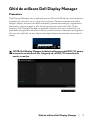 1
1
-
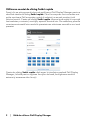 2
2
-
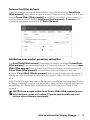 3
3
-
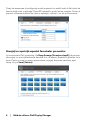 4
4
-
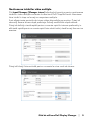 5
5
-
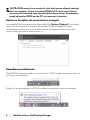 6
6
-
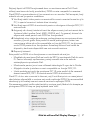 7
7